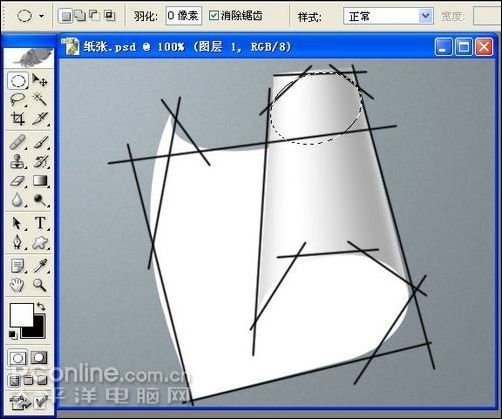|
11.选择椭圆选框工具,在卷纸下方拉出椭圆,椭圆的宽度和卷纸下部宽度一致,执行选择—变换选区,倾斜选区,调整椭圆高度和宽度,使选区的右边缘和卷纸下部右边缘接合,下边缘和平铺纸张(图层1)下边缘接合。
12.按DEL删除。按CRTL+SHIFT+I反选,隐藏线稿层,使用橡皮檫将右下角多余部分擦掉。
13.按CRTL+SHIFT+I反选回到椭圆选区,按住CTRL+SHIFT点击图层2,将图层2加入到选区中,再执行反选选区。选择图层1,使用橡皮檫工具将纸张右边多余部分擦掉。
14.取消选择。选择椭圆选框工具,在卷纸上部拉出椭圆,同样通过变换选区来倾斜和调整大小位置。
15.执行反选选区,选择图层2为工作层,使用橡皮檫工具擦除卷纸上部多余部分。
|
正在阅读:photoshop鼠绘纸张铅笔photoshop鼠绘纸张铅笔
2007-11-02 08:53
出处:PConline
责任编辑:chenzhenjia
键盘也能翻页,试试“← →”键
| 本文导航 | ||
|